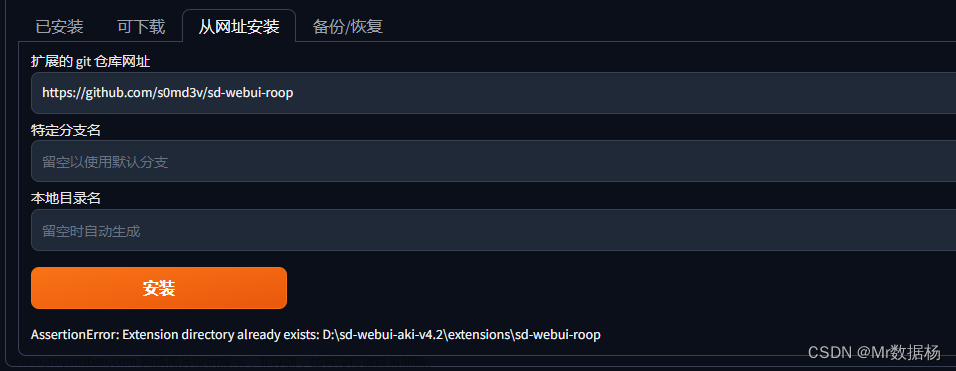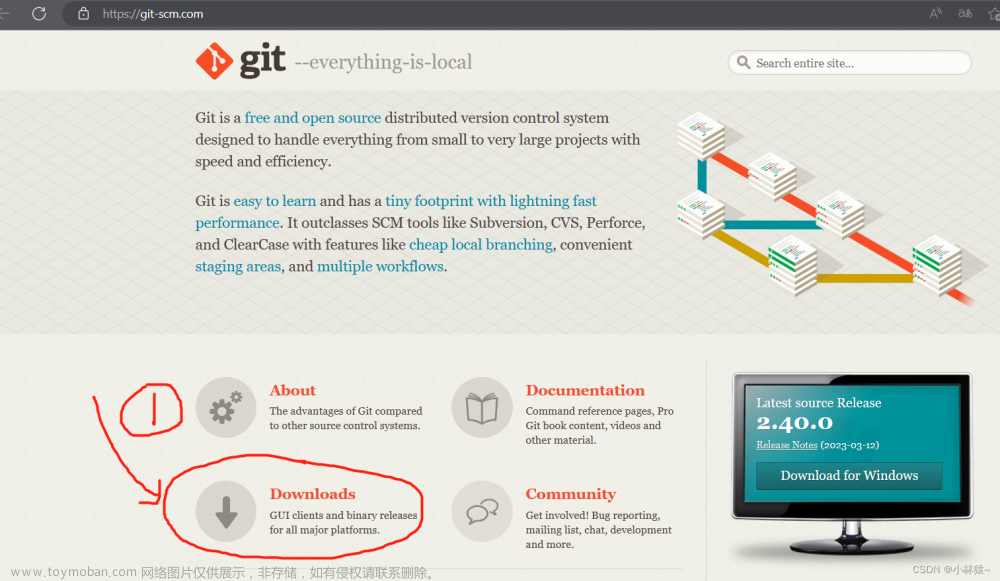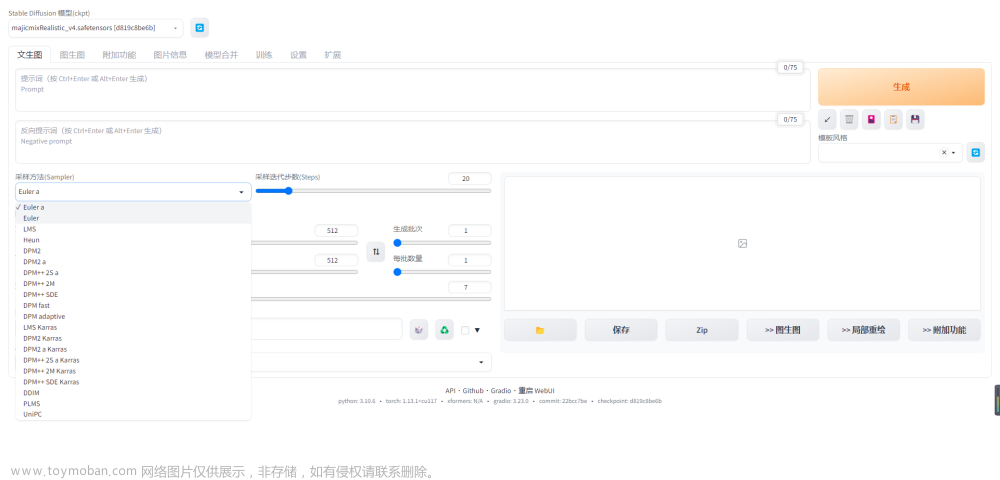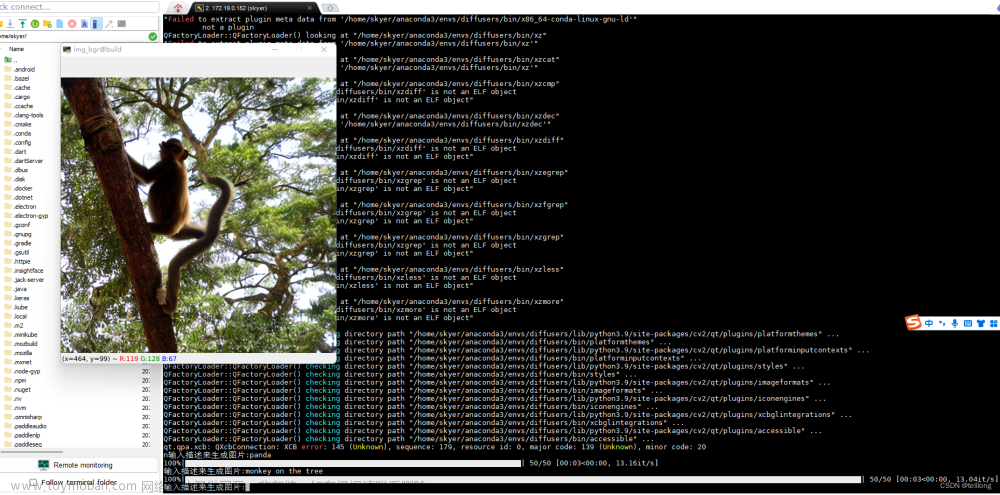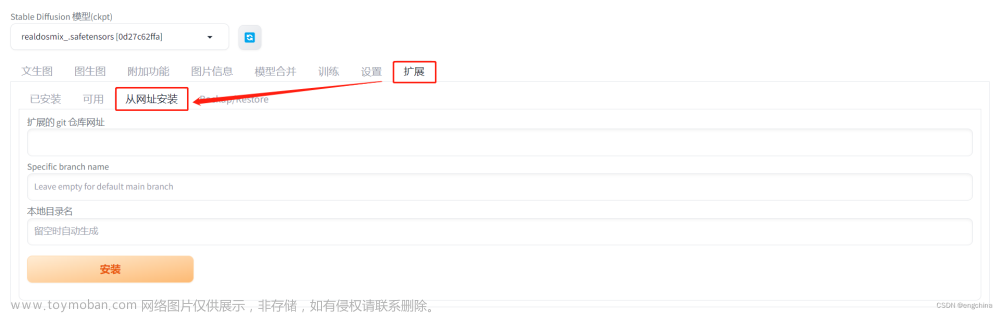图片转图片#
一般我们有两种途径对图像进行修复:PS 和 InPaint,使用方法也十分多样。
WebUI 使用 --gradio-img2img-tool color-sketch 启动会带入一个插件对图片进行颜色涂抹(这里不是 Inpaint)
处理图片大小#
- Just resize : 将图像调整为目标分辨率。除非高度和宽度完全匹配,否则图片会被挤压
- Crop and resize:调整图像大小,使整个目标分辨率都被图像填充。裁剪多余部分。
- Resize and fill:调整图像大小,使整个图像在目标分辨率内。用图像的颜色填充空白区域。
注意颜色#
无论是 3D (DAZ 这样的 3D 模型) 还是线稿,AI 只识别 色彩 ,而不是线条,色彩直接决定图转图的效果。
三渲二#
调整 3D 模型骨架比寻找样图更容易。
可以结合 3D 建模 摆 Pose,也可以使用 MMD 相关软件。
如果是真人图片,需要适当提高 CFG Scale 相似度,结合提示词一起生成。降噪 Denoising 越高,相关性越低。
推荐使用 DAZ 或者 Blender 或者 Unity ,在对 3D 模型的测试中,色彩主要影响 AI 的绘画效果,所以你的模型需要有纹理。
如果你使用 Blender ,你可以使用 这个视频 分享的 模型娃娃
Inpainting 修补#
不同之处
PS 重新绘画投入 Img2Img 的话,会导致画风的变动,而 Inpaint 就不会。
在 Inpainting 选项卡中,在图像的一部分上绘制蒙版,该部分将被重新绘制。
Masked content 设置确定在修复之前放置到遮罩区域中的内容,一般选 original,可以保持图片一致性,如果你不希望修补内容继承原来的色彩分布,选 fill 就是使用图片的大部分底色,选 latent noise 可以获得随机色彩点阵图(使生成内容脱离关联)。
它们的效果如下:
| 示意操作 | fill | original | latent noise | latent nothing |
|---|---|---|---|---|
|
|

|

|
|

|
mask 横条决定了涂抹区块边缘的平滑程度。original 指代 原图,fill 是 填充底色。
TIP
fill 要更多 step 才能消除不自然感.
mask 横条决定了模糊程度。original 是原图,fill 是填充底色,fill 要更多 step 才能消除不自然感。
Inpaint at full resolution 即全分辨率修复。默认情况下 Inpaint 会将生成的图像大小 整体 调整为 UI 中指定的目标分辨率。启用 Inpaint at full resolution 后,仅调整遮罩区域 的大小,并在处理后将其 粘贴回 原始图片。这允许你处理大尺寸图片,并允许以更大的分辨率渲染修复对象。
目前有几种方法进行重绘制操作:
- 使用鼠标在网页上绘制蒙版(
Inpaint masked指重画涂鸦区域,Inpaint not masked指重画除涂鸦之外的区域) - 在外部编辑器中擦除部分图片并上传透明图片。 透明区域会成为蒙版的一部分。注意:某些编辑器默认将完全透明的区域保存为黑色。
- 将模式(图片右下角)更改为 "Upload mask" 并为蒙版处理为单独的黑白图像(白色部分会被 inpaint)。
如果 inpaint at full resolution 出现黑块,可能是内存不足,尝试卸载 VAE 模型。

开源调研-AI 绘画全参数讲解-002img2img 图像到图像
通过这种方法,我们可以更改角色衣物风格或者其他任何细节。
如何教会 AI 画手
Outpainting 外部修补#
Outpainting 扩展原始图像并修复创建的空白空间。
您可以在 img2img 选项卡底部的 Script -> Poor man's outpainting 中找到该功能。
与正常的图像生成不同,Outpainting 似乎从大步数中受益匪浅。一个好的外绘需要一组与图片相匹配的优秀提示词、最大的 Denoising 和 CFG 比例,以及使用 Euler a 或 DPM2 a 生成 50 到 100 步数。
Loopback 回环生成#
在 img2img 中设置 loopback 脚本,它允许自动将输出图像设为下一批的输入图像。
Batch 数设置控制获得多少次迭代
通常,在执行此操作时,您需要自己为下一次迭代选择许多图像中的一个,因此此功能的有用性可能值得怀疑,但反正我已经设法获得了一些我无法获得的非常好的输出。
从附加信息提取提示词#
程序默认会在图片中加入提示词,参数,模型信息,对于没有压缩的原图,可以拖入 PNG Info 选项卡,查看其内嵌的生成信息。
也可以使用 在线工具 查看它。
Denoising strength 降噪强度#
见 Denoising strength 降噪强度。
值越低,生成的图片与原图的差距越小。通常由图片清晰度与风格共同确定。
从图片内容提取提示词#
CLIP Interrogate#
CLIP 可以从图像中提取令牌。
默认情况下,只有一个列表 - 艺术家列表(来自 artists.csv)。
不过你可以通过执行以下操作添加更多列表:
- 在与
webui.py相同的位置创建interrogate目录 - 将文本文件放入其中,每行包含相关描述
你可以在这里查看使用哪个文本文件的例子。实际上,你可以直接用这个例子中的文件 —— 除了 artists.txt ,你已经有一份艺术家列表在 artists.csv 中了不是吗(或者用这个也行,随你)。每个文件都会使最后的描述增加一行字。如果你将 .top3. 放到文件名中,比如 flavors.top3.txt ,文件中相关度最高的三行将会被添加到提示词中(其他数量也行)。
DeepDanbooru Interrogate#
新版 Stable-Diffusion-WebUI 已无需使用 --deepdanbooru 开关启用该功能。
可在 img2img / 图生图 页面中看到 DeepDanbooru Interrogate 按钮。可以从图像中提取令牌。
设置页面中可以配置是否使用空格代替下划线 (use spaces for tags in deepbooru),及是否自动使用 \ 转义括号 (escape (\) brackets in deepbooru (so they are used as literal brackets and not for emphasis))。
低显存生成大分辨率图片#
如果遇到生成鬼图或者低显存生产高分辨率图片,可以采用 Img2Img 画质提升脚本。
强烈推荐使用 Extras 功能对低分辨率进行超分辨率处理。
使用脚本#
如果你想使用脚本提供的分辨率增强,这里有 Img2Img 的具体流程:
- 使用
--medvram或者--lowvram参数启动 webui - 选择较小分辨率生成图片。记住生成图片的分辨率。生成完毕之后,复制图片的
Seed - 生成完毕后,先查看图片效果是否满意。如果满意,直接将图片送进 Img2img。(点击
Send to img2img) - 在 img2img 界面底部,有一个
Script选项。将Script选为SD Upscale,里面的 Tile overlap 尽量调小 - 一般送入 Img2img 的图,输入框自动填充原提示词。如果你发现 prompt 有变动,请手动填充
- 选择合适的
Sampling Steps和Sampling method - 确认你的
Width和Height与原图一致 - 将第 2 步复制的 Seed 填入 img2img 的 Seed 里并生成
这里的 Width 和 Height 是超分时 img2img 的图片大小,如果不等会导致出现重叠问题
SD Upscale 选项在 Img2Img 的 Script 栏目中,主要作用是提升分辨率。文章来源:https://www.toymoban.com/news/detail-455077.html
脚本解决方案来源于此文章来源地址https://www.toymoban.com/news/detail-455077.html
到了这里,关于stable diffusion图片转图片(教程)的文章就介绍完了。如果您还想了解更多内容,请在右上角搜索TOY模板网以前的文章或继续浏览下面的相关文章,希望大家以后多多支持TOY模板网!